Kiel Presi de Kindle (Detalaj Paŝoj kun Bildoj)

Kvankam la Kindle E-inka ekrano aspektas simila al la papero, ĝi ne estas la vera papero. Ni kelkfoje ankoraŭ bezonas la presitan version de Kindle-eBook - por desegni ion ajn sur ĝi aŭ por fari aliajn aferojn. En ĉi tiu afiŝo, ni gvidos vin pri kiel presi de Kindle en Mac kaj Vindozo. Estas du ĉefaj paŝoj. Unue, vi devas forigi la DRM de la Kindle-eBook, kaj due, vi povas facile presi la dosieron.
Antaŭ Presado: Forigu Kindle-eBook-DRM-Protekto
Metodo 1: Forigu DRM-Protekto de Kindle por PC/Mac
Noto: Ĉi tiu metodo ne funkcias por macOS 10.15 de Apple, sed metodo 2 jes. Vi povas salti al tiu parto.
Paŝo 1. Elŝutu Kindle DRM Forigo Programaro
Elŝutu kaj instalu
Epubor Ultimate
sur via Vindozo aŭ Mac. Ĝi povas forigi Kindle DRM de Kindle Desktop aŭ Kindle E-leganto per nur unu klako.
Senpaga Elŝuto
Senpaga Elŝuto
Paŝo 2. Elŝutu Kindle por PC/Mac
Elŝutu kaj instalu Kindle Desktop v1.24 aŭ pli frue. Se vi havas Kindle Desktop v1.25 instalita en via komputilo, vi devas plialtigi ĝin, ĉar, en ĉi tiu momento, estas neniu maniero deĉifri la Kindle-librojn elŝutitajn de Kindle por PC/Mac v1.25 aŭ pli.
Elŝutu Kindle por PC-versio 1.24
Elŝutu Kindle por Mac versio 1.23
Paŝo 3. Elŝutu Kindle Books en Kindle por PC/Mac
Dekstre alklaku la Kindle-libron, kiun vi volas presi, kaj elektu "Elŝuti".

Paŝo 4. Konverti Kindle-Librojn al Normalaj PDF-Dosieroj
Lanĉo Epubor Ultimate kaj iru al la langeto "Kindle". Ĉi tie vi povas vidi ĉiujn elŝutitajn librojn. Trenu la librojn de la maldekstra panelo al la dekstra panelo por malĉifri. Kaj tiam, alklaku la falmenbutonon por elekti PDF kiel la eligformaton. Nun vi nur bezonas premi "Konverti al PDF".

Metodo 2: Forigu DRM-Protekto de Kindle Cloud Reader
Paŝo 1. Elŝutu Kindle Cloud Reader Converter
Kindle Cloud Reader ebligas vin legi kaj elŝuti Kindle-librojn en TTT-legilo. KCR-Konvertilo estas forigi la DRM-protekton de la Kindle-libroj elŝutitaj de Kindle Cloud Reader.
Do unue, vi elŝutos kaj instalos KCR Converter. Ĝi venas kun la plej nova Kindle-malĉifra teknologio kaj estas plene kongrua kun la plej novaj macOS kaj Windows OS.
Senpaga Elŝuto
Senpaga Elŝuto
Paŝo 2. Instalu la Kromprogramon de Kindle Cloud Reader
Klaku ĉi tiu ligo instali la etendon Chrome Reader de Kindle Cloud Reader de Amazon oficialulo. Kial Chrome? Ĉar KCR Converter povas ĉerpi librojn elŝutitajn de la Kindle Cloud Reader de Google Chrome. Aliaj retumiloj, kiel Safari, Firefox, ktp. ne estas subtenataj. Sen ĉi tiu kromaĵo, vi ne povos elŝuti Kindle-librojn en Chrome.
Paŝo 3. Vizitu Kindle Cloud Reader kaj Elŝutu Kindle Books
Iru al https://read.amazon.com/ , elektu la Kindle-libron, kiun vi volas presi, tiam dekstre alklaku kaj frapeti "Elŝutu kaj Pinlibron". Sub la elŝutita libro estos verda pingla piktogramo. Notu: La URL de Kindle Cloud Reader estas malsama en ĉiu lando. Legu Kindle Cloud Reader malfermiĝas ĝis 10 landoj se vi ne scias kiel aliri al la Kindle Cloud Reader de via lando.

Paŝo 4. Lanĉu KCR-Konvertilon por Konverti la Kindle-Libron
Lanĉu KCR-Konvertilon. Ĉiuj Kindle-libroj, kiujn vi elŝutis en Kindle Cloud Reader, sinkroniĝos ĉi tie. Vi nur devos marki la skatolon antaŭ la libro kaj alklaki la suban konverti butonon.
- Sur Vindozo
Alklaku "Konverti al epub" (Post finita, vi povas trovi senpagan eBook-konvertilon por konverti EPUB al PDF, vi trovos multajn tiajn ilojn interrete).

- Sur Mac
Alklaku "Konverti al pdf".

Presu la Konvertitajn Kindle-eLibrojn
Nun vi jam havas la DRM-liberajn Kindle-librojn en regulaj dosierformatoj. La plej facila maniero por presi la PDF Kindle-libron estas malfermi ĝin en retumilo, kaj poste premu Ctrl+P (aŭ Komando+P por Mac) por presi la nunan dokumenton.

Se vi volas plu redakti la konvertitan Kindle-libron, ni rekomendas PDFelement. Ĝi estas alttaksa profesia PDF-redaktilo, kiu povas rapide forigi la nedeziratajn paĝojn, fari multajn redaktajn laborojn kaj presi la libron. Vi povas elŝuti la senpagan provon ĉi tie.
Senpaga Elŝuto
Senpaga Elŝuto
Programaraj ekrankopioj:

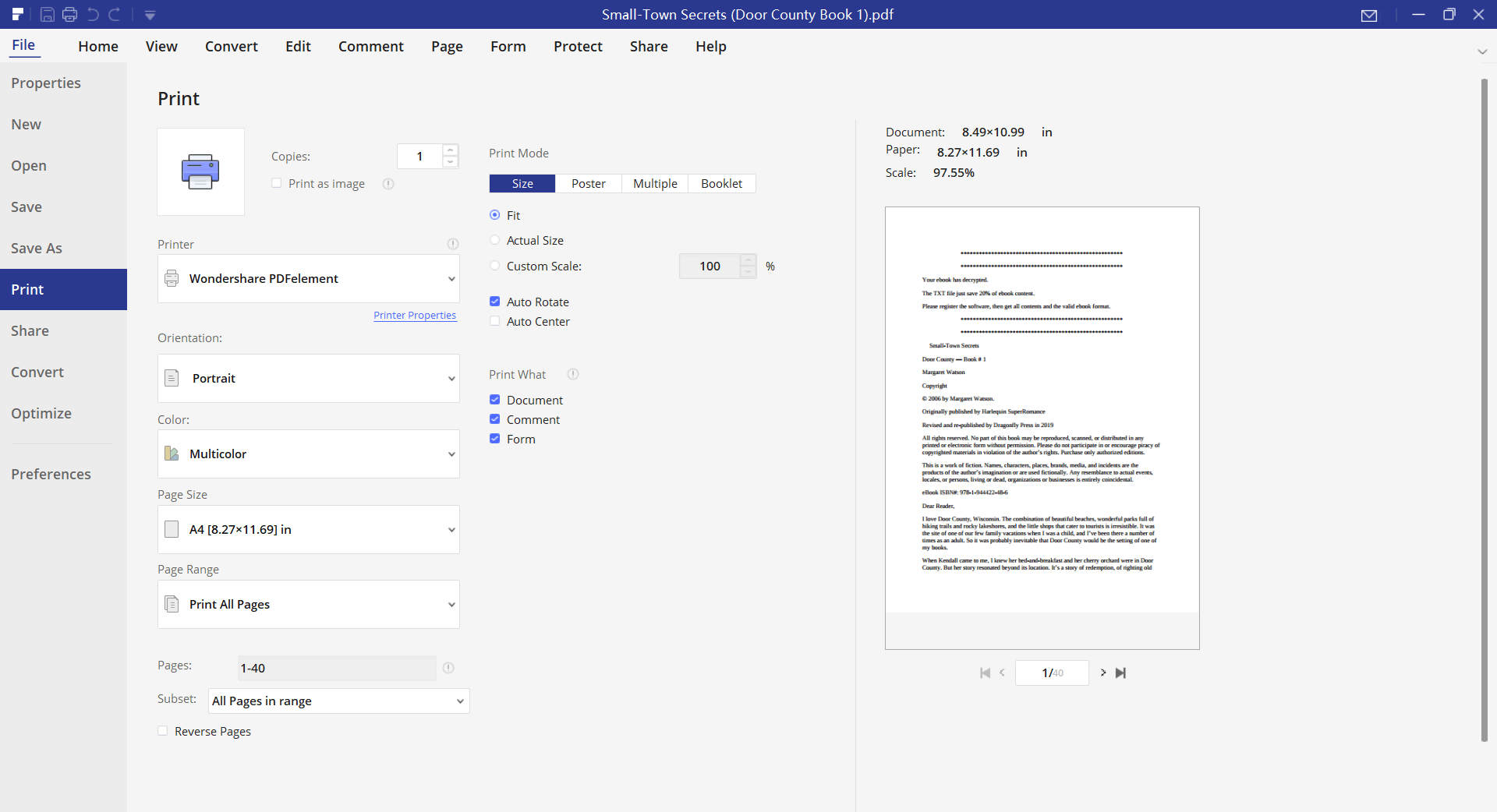
Dum vi ŝanĝas la protektitan Kindle-libron en normalan dokumenton, estas tre simple presi de Kindle.



